Necesita una extensión para usar este archivo: error del Editor de video de la aplicación Fotos
Si cuando desea ver videos o fotos en su computadora con Windows 10 usando el editor de video incorporado de la aplicación Fotos y recibe el mensaje de error: necesita una extensión para usar este archivo(You need an extension to use this file) , entonces esta publicación está destinada a ayudarlo. En esta publicación, le presentaremos las opciones disponibles para que pueda intentar remediar este problema con éxito.
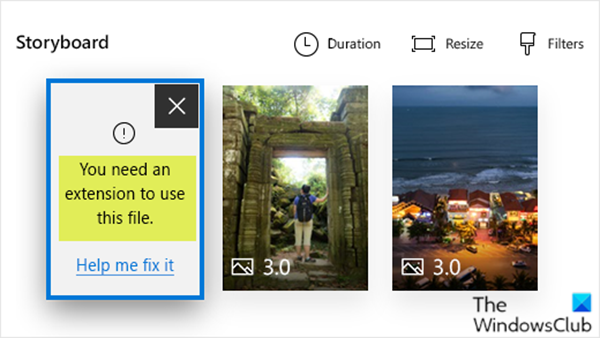
Echemos un vistazo a un escenario típico en el que puede encontrar este problema.
Si tiene un dispositivo iOS o Android , es posible que desee usar fotos y videos que tome con ese dispositivo con la aplicación Fotos(Photos) en su PC o Surface . La mayoría de las veces no es un problema. Pero si las fotos y los videos que desea usar son archivos HEIF(HEIF) ( Archivo de imagen de alta eficiencia(High Efficiency Image File) ) o HEVC ( Códec de video de alta eficiencia(High Efficiency Video Codec) ), es posible que vea un mensaje en el Editor de video(Video Editor) de la aplicación Fotos(Photos) que dice Necesita una extensión para usar este archivo(You need an extension to use this file) .
Necesitas una extensión para usar este archivo
Si se enfrenta a este problema de Necesita una extensión para usar este archivo(You need an extension to use this file) , puede probar las soluciones recomendadas a continuación sin ningún orden en particular para resolver el problema de manera efectiva.
- Obtenga las extensiones HEIF(HEIF) y HEVC(HEVC Extensions) de Microsoft Store
- Convierta automáticamente sus archivos al volver a importarlos o enviárselos por correo electrónico a usted mismo
- Use OneDrive para convertir automáticamente sus archivos de fotos
Echemos un vistazo a la descripción del proceso relacionado con cada una de las soluciones enumeradas.
1] Obtenga(Get) las extensiones HEIF(HEIF) y HEVC(HEVC Extensions) de Microsoft Store
Esta solución requiere que obtenga las(get both of the) extensiones HEIF Image y HEVC Video de Microsoft Store(Extensions from the Microsoft Store) y las instale en su PC (siempre que su PC cumpla con los requisitos del sistema). Necesitará ambos, incluso si solo planea usar fotos y no videos.
Una vez instalados, reinicie la aplicación Fotos(Photos) . Ahora podrá usar sus archivos en el editor de videos de fotos(Photos Video Editor) sin el problema Necesita una extensión para usar este archivo(You need an extension to use this file) .
Leer(Read) : Cómo ver archivos HEIC y HEVC en la aplicación Fotos de Windows 10(How to view HEIC and HEVC files on Windows 10 Photos ap) p.
2 ] Convierta automáticamente(] Automatically) sus archivos al volver a importarlos o enviárselos por correo electrónico a usted mismo
Muchos dispositivos convertirán automáticamente las fotos HEIC y los videos HEVC a un formato más común al transferir o enviar los archivos por correo electrónico. En este caso, intente conectar su iPhone o Android a su PC y mover los archivos. O simplemente envíese los archivos por correo electrónico desde su teléfono y guárdelos en su PC. Luego intente agregar los archivos a su proyecto de video. Así es cómo
- Abra su proyecto de video en la aplicación Fotos(Photos) .
- Seleccione Agregar(Add) > Desde esta PC(From this PC) .
- Busque(Browse) los archivos y selecciónelos.
Si eso no funcionó, siga la Solución 1 (obtenga las extensiones para la aplicación Fotos(Photos) ) o pruebe la Solución 3(Solution 3) para sus archivos de fotos.
Lea(Read) : Cómo reproducir videos codificados HEVC en Windows 10 .
3] Use OneDrive para convertir automáticamente sus archivos de fotos
Esta solución implica que cargue fotos y videos HEIF y HEVC en (HEVC)OneDrive .
Para preservar la calidad de imagen de las fotos originales y ahorrar espacio de almacenamiento, a partir de septiembre de 2019(September 2019) , OneDrive en iOS cargará fotos en formato de archivo de imagen de alta eficiencia(High Efficiency Image File Format) ( HEIF ) en su formato original, en lugar de cargarlas como JPG en OneDrive .
HEIF y la codificación de video de alta eficiencia(High Efficiency Video Coding) ( HEVC ) son los formatos de archivo predeterminados para fotos y videos en la mayoría de los dispositivos Apple con iOS 11 o posterior. La mayoría de las computadoras Mac , iPhones y iPads pueden abrir estos archivos. También puede ver estos archivos en el sitio web de OneDrive .
Si desea continuar trabajando con formatos de fotos y videos que no sean HEIF, puede actualizar una configuración en la cámara de su dispositivo Apple para capturar fotos y videos en otros formatos.
Así es cómo:
- En su dispositivo iOS, abra Configuración(Settings) , luego toque Cámara(Camera) > Formatear(Format) .
- En Captura de cámara(Camera Capture) , toque Más compatibles(Most Compatible) .
Para asegurarse de que funcionó, agregue sus archivos a su proyecto de video seleccionando Add > From this PC y buscando los archivos.
Hope this helps!
Related posts
Cómo recortar Videos usando Windows 10 Photos app Video Editor
No hay sonido en Windows 10 Video Editor
12 cosas que puedes hacer con el Video Editor de Windows 10
Cómo usar el editor de video de Windows 10
Cómo hacer un Video de Photos en Windows 11
Best Video Editor software para Kids que son fáciles de aprender y usar
Cómo cambiar Video Playback Speed Windows Media Player
VideoPad Video Editor es un software de edición de video gratuito para YouTube
Google Drive vídeos no están jugando o mostrando un blank screen
Best Free Video Quality Enhancers para Windows 11/10
Cómo crear un Movie en Google Photos online
Herramientas gratuitas para administrar y tratar con su Video Game backlog
Troubleshoot No Video, Audio or Sound en Skype Llamadas en Windows
Cómo deshabilitar o detener Video Autoplay en Microsoft Edge
Video no pudo ser decodificado en Windows 10
Cómo Record Video EN Windows Mixed Reality EN Windows PC
Cómo cambiar el tamaño de un Video usando Command-line con FFmpeg en Windows 10
Convert audio and video con HitPaw Video Converter para Windows 10
Cómo fusionar Videos en Windows 10 usando Photos app o VLC
Desactivar Mouse hover Video or Song preview en Windows Media Player
